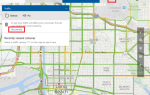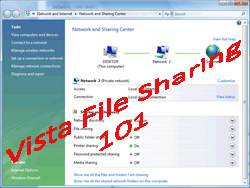 Если вы используете Windows Vista, вы можете заметить, что обмен файлами в домашней сети может быть немного сложным. Вы получаете все эти ошибки типа «Доступ запрещен» или «У вас нет правильного разрешения», и вы думаете, почему? Насколько сложно делиться простой папкой?
Если вы используете Windows Vista, вы можете заметить, что обмен файлами в домашней сети может быть немного сложным. Вы получаете все эти ошибки типа «Доступ запрещен» или «У вас нет правильного разрешения», и вы думаете, почему? Насколько сложно делиться простой папкой?
Надеемся, что это руководство позволит вам обмениваться файлами и папками с другими компьютерами в вашей сети без пароля. В этом руководстве предполагается, что на вашем компьютере нет или не используется пароль учетной записи любого типа. Поскольку мы не будем использовать пароль для предоставления доступа к нашим файлам и папкам, другие пользователи сети смогут получить доступ, прочитать или изменить содержимое файлов, которые вы выбрали для обмена. Делайте это только в том случае, если вы доверяете всем компьютерам и пользователям, имеющим доступ к вашей сети.
Первое, что нужно сделать, чтобы включить этот вид обмена файлами в Vista, это обратиться в Центр управления сетями и общим доступом. Для этого перейдите в «Панель управления \ Сеть и Интернет \ Центр управления сетями и общим доступом» (вы можете просто вставить это в строку URL-адреса папки).
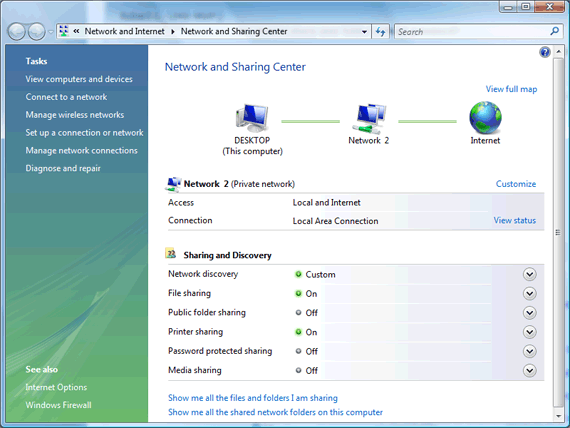
Первым шагом является настройка параметров в разделе «Обмен и обнаружение». В разделе «Обнаружение сети» установите флажок «Включить обнаружение сети» и нажмите «Применить». В разделе «Общий доступ к файлам» нажмите «˜Включить общий доступ к файлам». Это зависит от вас, если вы хотите, чтобы общий доступ к общим папкам был активным или деактивированным.
Это просто означает, что любые файлы и папки в публичной учетной записи на вашем компьютере будут доступны. Если вы хотите поделиться определенными файлами только со всеми сетевыми пользователями, это просто самый простой вариант. Однако, если вы хотите открыть доступ к определенным папкам на вашем компьютере, продолжайте чтение.
Следующее, что нужно сделать, это убедиться, что вы выбрали «Отключить защищенный паролем доступ». Когда я тестировал этот параметр, когда у меня был включен защищенный паролем доступ, я не мог получить доступ к своему компьютеру на другом компьютере. Когда я выключил его, я смог.
С установленными выше настройками вы, возможно, уже сможете получить доступ к общим файлам на других компьютерах. Если вы не можете или хотите поделиться отдельными папками, продолжайте читать.
На жестком диске есть папка, к которой я хочу предоставить доступ всем пользователям моей домашней сети. Чтобы поделиться этой папкой, просто щелкните правой кнопкой мыши и выберите «Поделиться».
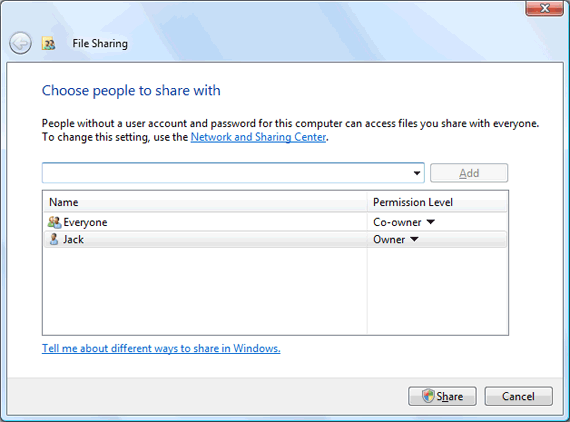
Если вы не видите ничего похожего на это, у вас должен быть отключен «Мастер общего доступа». Чтобы включить его, введите «˜Folder Options» на панели поиска в меню «Пуск», выберите «Вид» и установите флажок «Использовать мастер обмена».
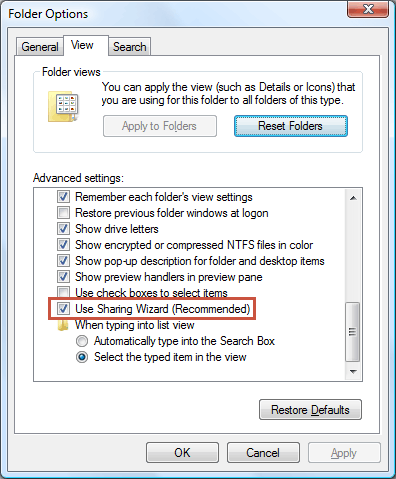
Теперь, чтобы обмениваться файлами с каждым компьютером в сети без пароля, вы должны добавить «Все», чтобы получить доступ к папке. Итак, что вам нужно сделать, это набрать слово «Все» в текстовой строке и нажать «Добавить». Нажмите на уровне разрешений и выберите совладельца, затем нажмите поделиться. Теперь все пользователи сети должны иметь доступ к файлам в этой папке и изменять их. Если вы хотите разрешить доступ только для чтения, просто выберите «˜Reader».
Если Sharing Wizard выключен, следуйте тем же принципам. Щелкните правой кнопкой мыши папку, которой вы хотите поделиться, и выберите «Поделиться». Затем нажмите «Расширенный доступ», затем нажмите «Разрешение», нажмите «Добавить», введите «Все» и нажмите «ОК». Затем установите соответствующие элементы управления доступом и нажмите «ОК» для всех открытых диалоговых окон.
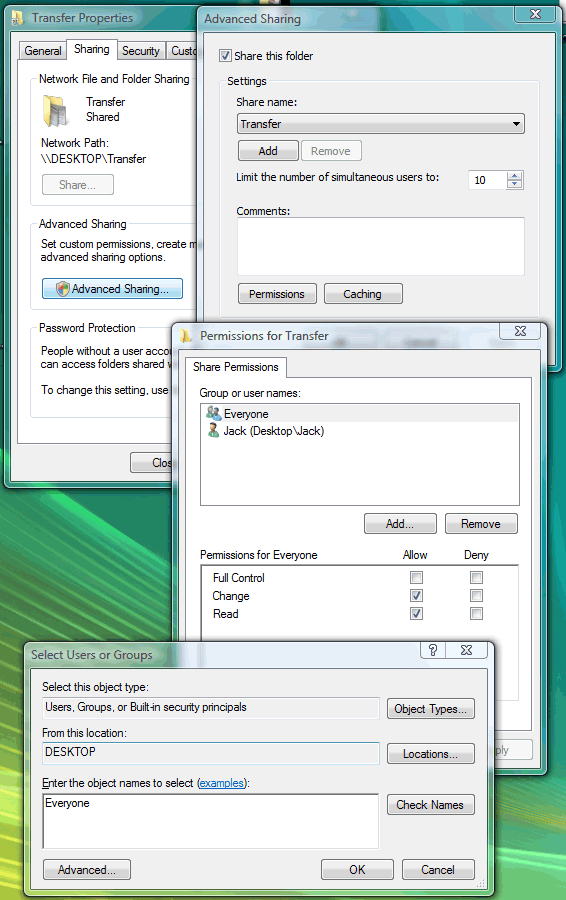
Теперь вы должны иметь доступ к папкам на компьютерах в сети без использования пароля. Но помните, что отсутствие пароля позволяет всем сетевым компьютерам получать доступ к вашим файлам, поэтому будьте осторожны с файлами, которыми вы делитесь. Если у вас все еще возникают проблемы с совместным использованием файлов в Vista, обязательно обратитесь за помощью в комментариях.